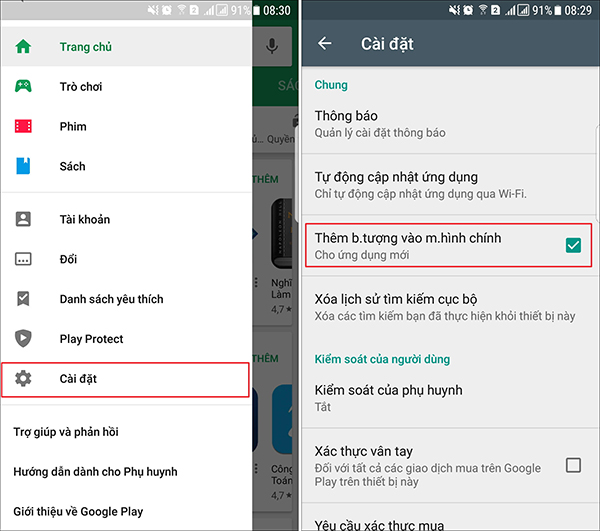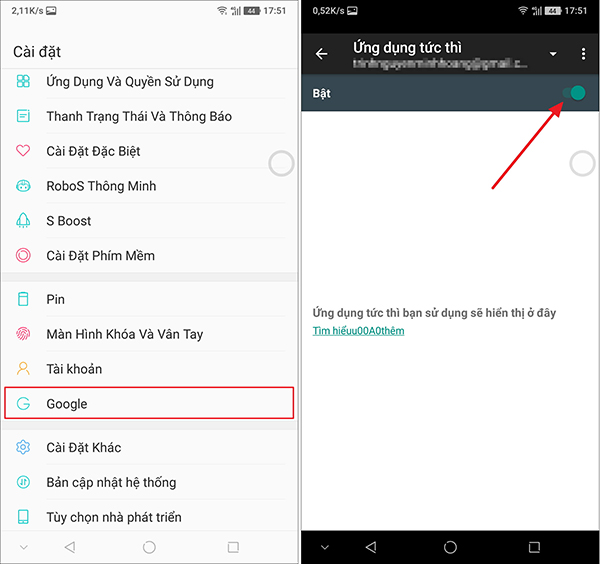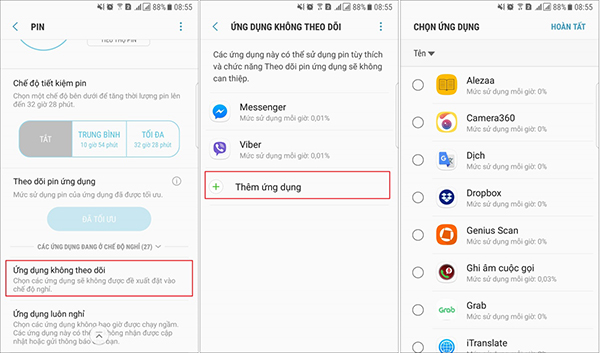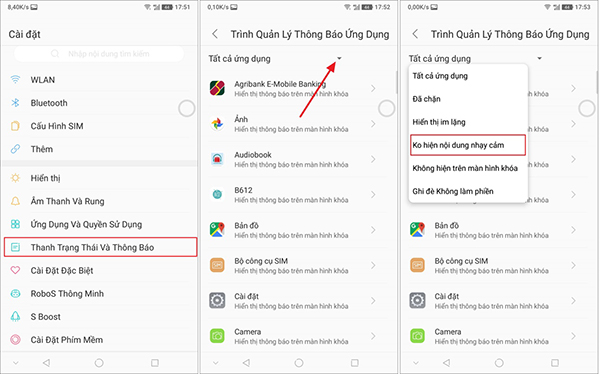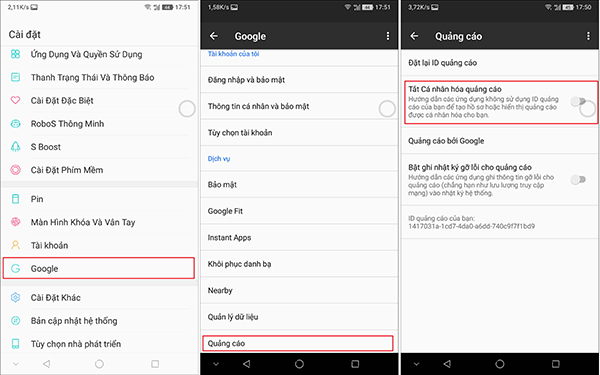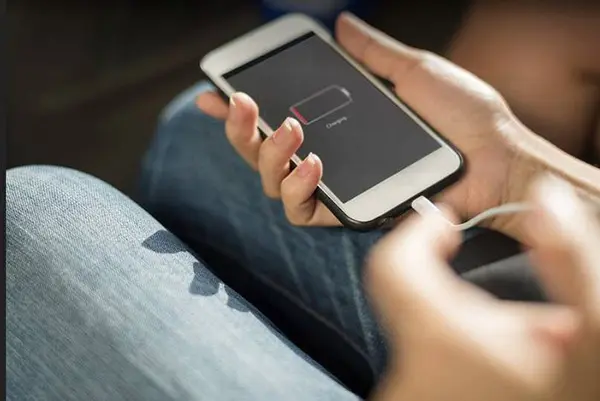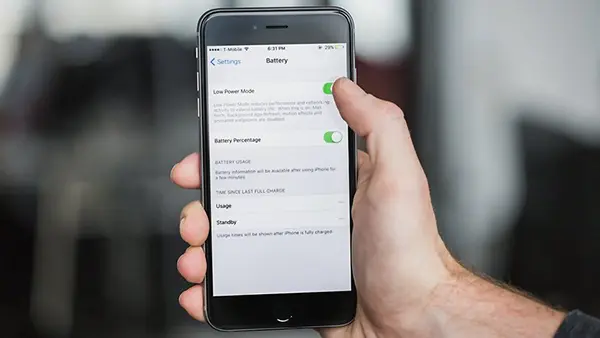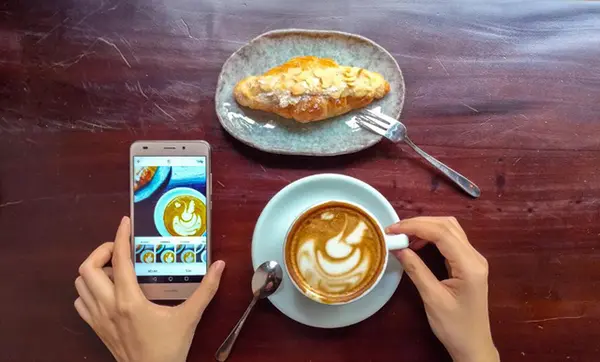Hầu hết mọi cài đặt thiết lập trong điện thoại di động Android đều được bật tự động, bao gồm cả tính năng Dành Cho Nhà Phát Triển, điều này dẫn đến có một số tính năng hoạt động không cần thiết dẫn đến làm cho máy bị ì ạch khi sử dụng, và quan trọng hơn hết đó là quyền riêng tư của người dùng.
Để bảo vệ quyền riêng tư và tăng hiệu suất khi sử dụng smartphone Android, bạn cần phải bật hoặc tắt thủ công chúng. Hãy cùng Điện Máy Chợ Lớn tham khảo các cài đặt đó dưới đây!
Tắt chức năng tự động cài đặt biểu tượng ứng dụng trên màn hình chính Home Screen
Để chế độ mặc định, khi bạn tải các ứng dụng mới thành công trên Google Play, thì các ứng dụng sẽ tự động cài đặt biểu tượng ứng dụng trên màn hình chính. Hay còn gọi là các Shortcut.
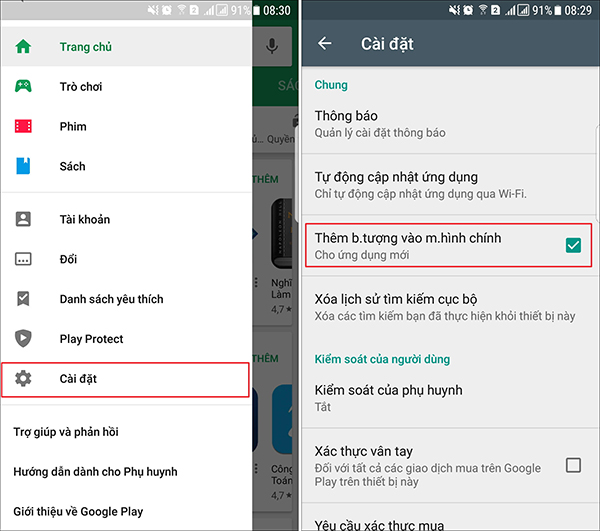
Tuy nhiên, tính năng này lại thực sự không mấy hữu dụng với những người cảm thấy không thực sự cần thiết. Nó đặc biệt phiền toái khi mà bạn đổi sang một thiết bị Android mới và thiết bị tự động tải tất cả các ứng dụng được liên kết với tài khoản của bạn, sau đó tạo ra hàng loạt biểu tượng không cần thiết trên màn hình chính và bạn lại phải tốn thời gian để xóa chúng.
Để tắt tính năng đó, bạn chỉ cần mở Google Play >>> Bấm nút trình đơn ở góc trái >>> Chọn Setting (cài đặt) >>> Tích bỏ chọn ở mục add icon to Home screen (Thêm b.tượng vào m.hình chính)
Kích hoạt tính năng ứng dụng tức thì
Với tính năng Instant Apps (Ứng dụng Tức thì), nó sẽ cho phép bạn sử dụng các ứng dụng không cần tải nó về smartphone: bạn chỉ cần tìm ứng dụng trên Play Store (CH Play) và chọn Open App (Mở Ứng dụng).
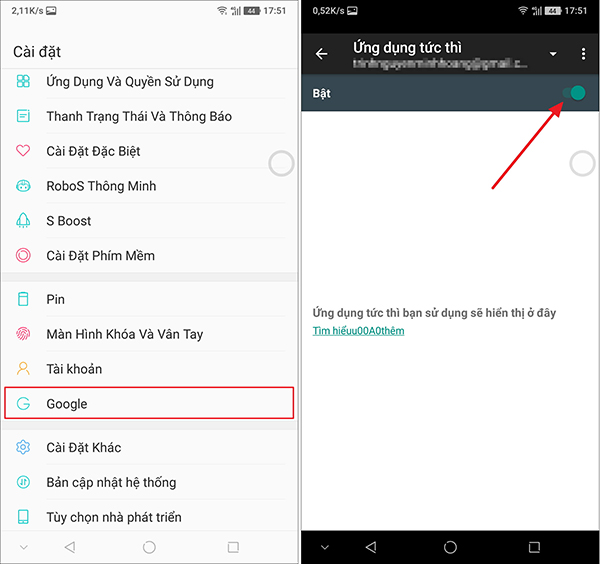
Tính năng này cực kỳ thích hợp nếu bạn là một người không cần sử dụng quá nhiều các ứng dụng cùng lúc, hay chỉ cần dùng 1 lần và xóa đi chúng. Nó giống như việc, bạn thử một đôi giày trước khi quyết định chọn mua chúng.
Để sử dụng chức năng này, bạn làm tường tự theo các bước dưới đây:
- Bước 1: Vào Settings (Cài đặt).
- Bước 2: Chọn Google.
- Bước 3: Vào Instant Apps (Ứng dụng Tức thì)
- Bước 4: Tích vào Google để chọn tài khoản Google của bạn và chọn bật tại mục Instant Apps (Ứng dụng Tức thì).
Tắt chế độ tiết kiệm PIN để không phải bỏ lỡ những thông báo quan trọng
Kể từ phiên bản Android 6.0 Marshmallow, Google đã tích hợp tính năng tiết kiệm PIN Doze, tính năng này giúp bạn tiết kiệm pin bằng cách tắt truy cập mạng nếu bạn không sử dụng điện thoại sau một khoảng thời gian nhất định.
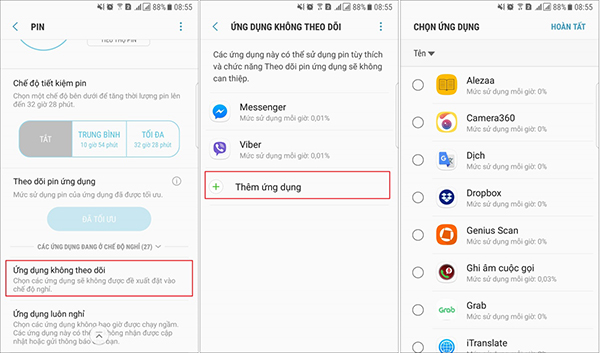
Tuy nhiên, nếu bạn bật chức năng đó lên, khi bạn để điện thoại trong chế độc chờ, các ứng dụng sẽ tự động tắt chạy ngầm để tránh làm tiêu tốn điện năng của máy. Và vô tình, các ứng dụng nhắn tin, Mail, hay tin nhắn thông báo đến sẽ không hiển thị thông báo cho bạn biết. Để tắt tính năng Doze, bạn vào Settings (Cài đặt) > Battery (PIN) > Battery optimizations (Tối ưu hóa PIN). Bạn chọn các ứng dụng bạn muốn vô hiệu hóa chức năng Dozee và chọn Don't optimize (Không tối ưu).
Ẩn các nội dung nhạy cảm khỏi màn hình khóa
Các phiên bản mới của Android hiện nay trên OPPO Reno8 5G 256GB hay các dòng điện thoại Android khác đã hỗ trợ người dùng tốt hơn trong công việc, học tập bằng cách hiển thị các thông báo tin nhắn, email, thông báo ngay từ màn hình khóa. Nhưng điều này lại thực sự phiền toái khi bạn không muốn ai thấy các nội dung tin nhắn đó.
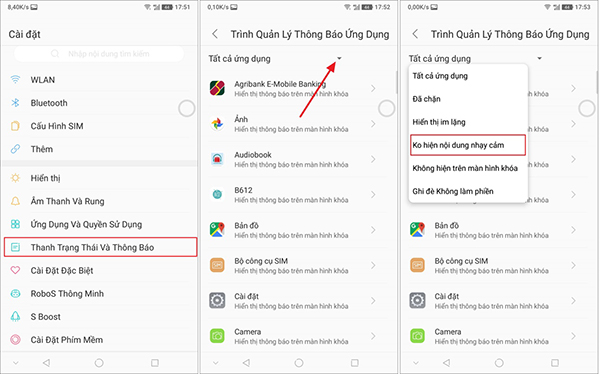
Để ẩn các nội dung đó, bạn vào: Settings (Cài đặt) > Notifcations (Thông báo), và chọn biểu tượng hình bánh xe răng cưa ở phía trên góc phải. Sau đó, bạn chọn On the lock screen (Màn hình khóa) > Hide sensitive notification content (Không hiện nội dung nhạy cảm).
Loại bỏ các quảng cáo được cá nhân hóa bởi Google
Các thiết lập mặc định của Android cho phép Google theo dõi các hành vi, hoạt động trực tuyến của bạn để hiểu về bạn hơn, từ đó hiển thị cho bạn những loại quảng cáo được cá nhân hóa theo sở thích của bạn.
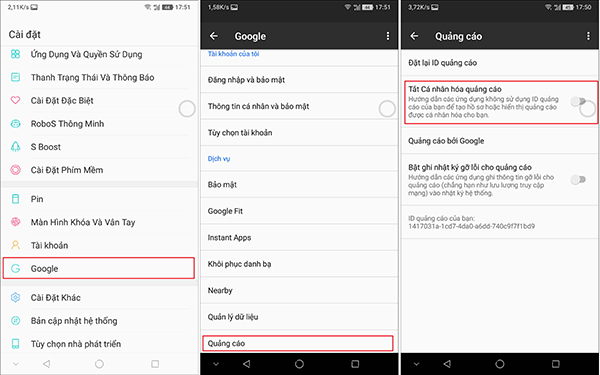
Để ẩn chúng, bạn vào: Settings (Cài đặt) > Google > Ads (Quảng cáo) và chọn Opt out of Ads Personalization (Tắt Cá nhân hóa quảng cáo).
>>> Xem thêm: Những mẹo nhỏ đơn giản giúp bạn tiết kiệm dung lượng lưu trữ bộ nhớ trên smartphone
![Khuyến mãi mới]()